开始使用
开始使用
您可以在 ANYBOX 随时开启文件同步、共享和协作。
-
下载并安装 ANYBOX 桌⾯应⽤程序。
这样就可以随时访问云端上最新版本的文件。
-
通过桌⾯应用程序,您可以添加文件到 ANYBOX,文件将自动同步到云端。
您可以通过 ANYBOX 其他终端上的应用程序或浏览器访问云端文件。
-
正常情况下,ANYBOX 会自动给您分配一个只有您自己可以查看的工作空间目录。
您也可以创建一个工作空间与您的团队共享文件以方便协作。并可以邀请您的团队成员加入共享,您可以根据需要为团队成员设置不同的权限。
登录
企业部署 ANYBOX 后,管理员会将企业成员添加到 ANYBOX 中,企业⽤用户会收到登录域名及用户名密码。
-
在桌面操作系统中打开 ANYBOX 桌⾯应用程序。
-
输入 ANYBOX 链接的登录域名。
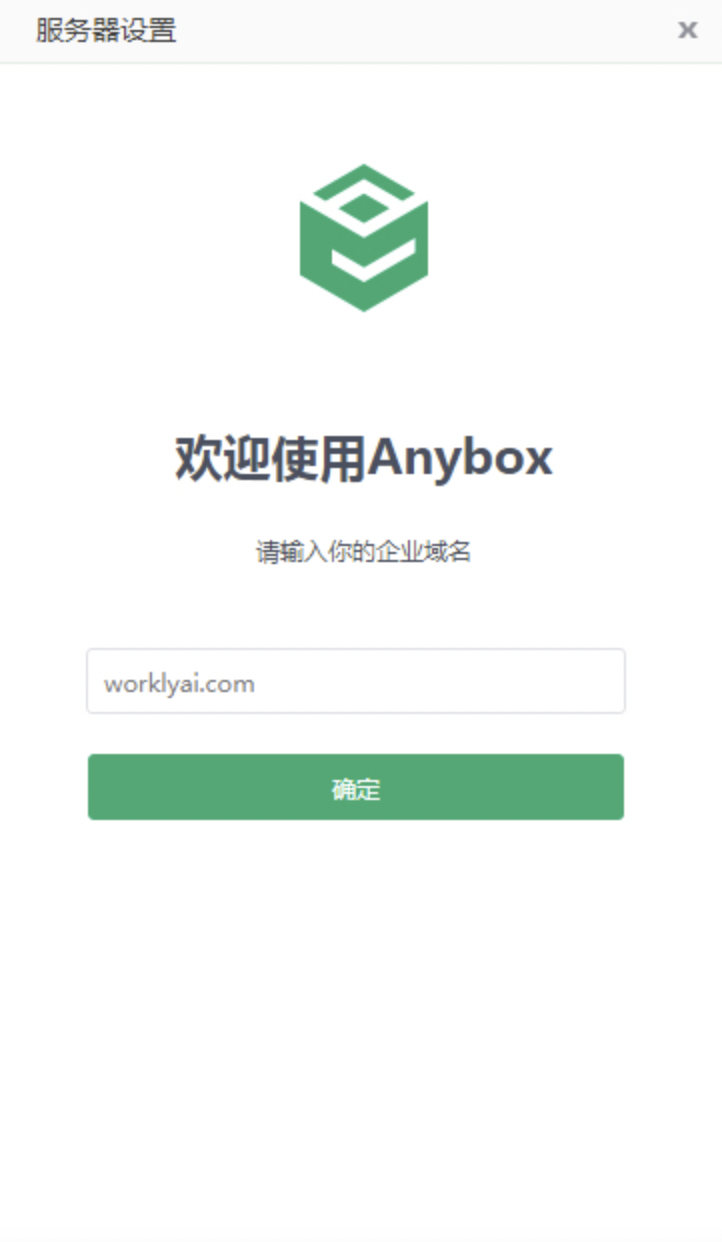
-
登录页面输入用户名和密码后即可登录。
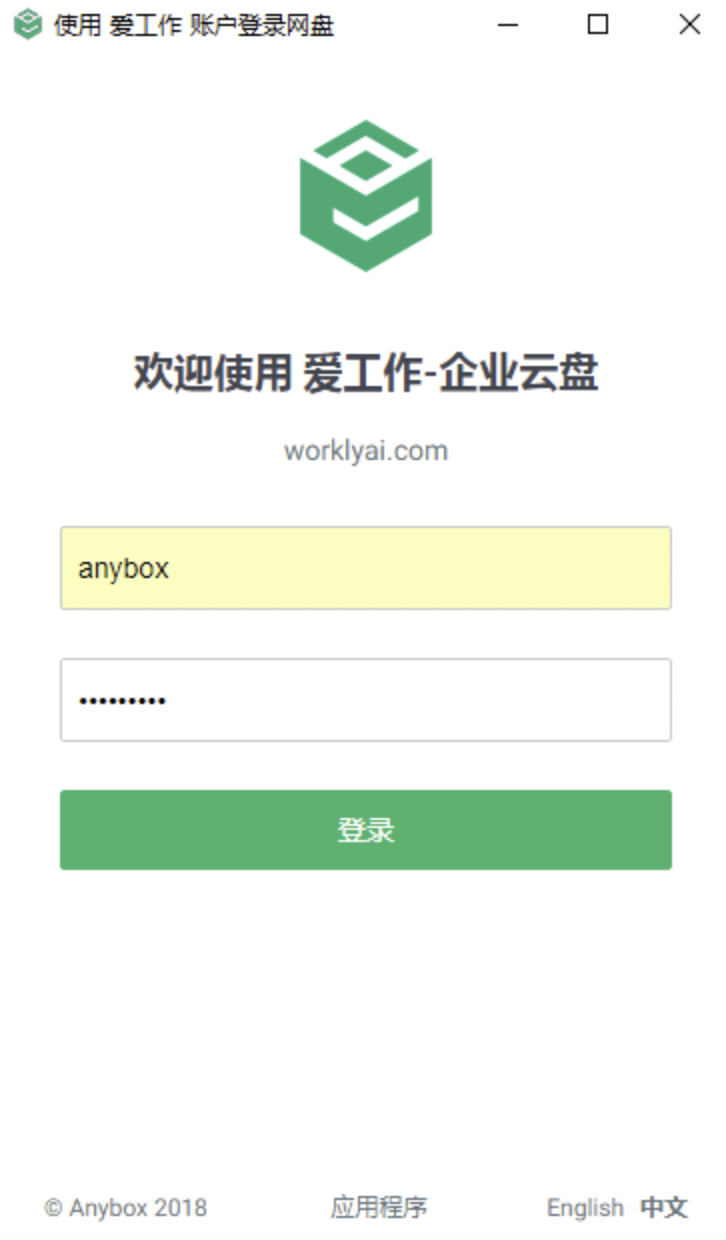
-
登录成功后,在系统的右下角会弹出登录成功的提示框,并在 Windows 任务栏通知区域中的会出现一个绿色 ANYBOX 云图标。
注意:
可能需要单击通知区域旁的显示隐藏的图标箭头,才能看到 ANYBOX 图标。
若该图标未在通知区域中显示,ANYBOX 可能并未运行。